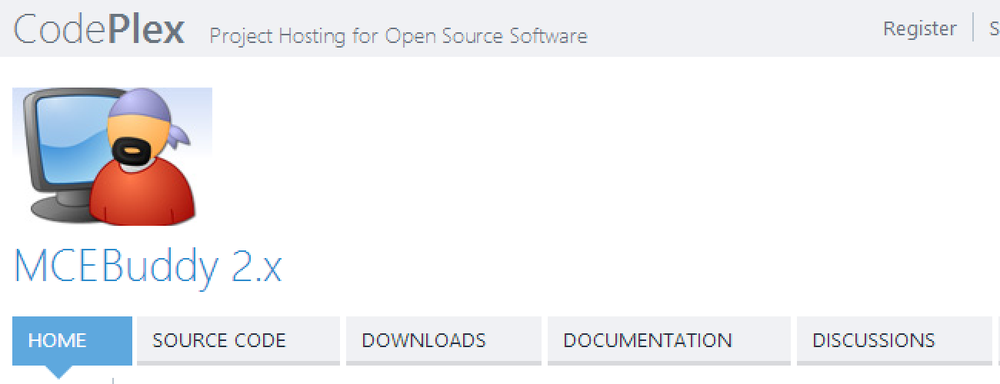Stream video pe iPhone, iPad sau iPod Touch de pe Windows sau OS X
Doriți să transmiteți cu ușurință videoclipuri de pe colecția de pe computer la un dispozitiv portabil Apple prin Wi-Fi sau Internet? Astăzi, ne uităm la ce ar putea fi cel mai simplu mod de streaming video la iPod Touch, iPhone sau iPad cu Air Video.
Air Video este disponibil pentru dispozitivul dvs. Apple ca versiune gratuită sau completă. Versiunea gratuită limitează numărul de directoare afișate, în timp ce versiunea completă nu este. Versiunea completă este de numai 2.99 dolari, care este o fură pentru tot ce poate face. De asemenea, va trebui să descărcați și să instalați serverul Air Video gratuit pe computerul Windows sau Mac OS X. Acesta vă va permite să transmiteți flux video printr-o rețea Wi-Fi sau Internet (inclusiv 3G) prin Acces la distanță - această caracteristică este încă în Beta.

Acesta va converti formate video care nu pot fi redate pe dispozitivul dvs. într-un format prietenos pentru iPhone. Se poate converti containerele mai utilizate pe scară largă, cum ar fi MP4, MOV, AVI, MPEG, DIVX, FLV ... etc. Rețineți că videoclipurile protejate DRM și codec-urile de proprietate nu sunt acceptate.
Notă: am testat atât versiunile gratuite cât și versiunile complete ale aplicației pe un iPod Touch și iPad care rulează iOS 4.0. Serverul a fost instalat pe un desktop Windows 7 x64 Ultimate.
Instalați serverul video de aer
Primul lucru pe care trebuie să-l facem este să descărcați și să instalați software-ul Air Video Server gratuit pe computer (link dedesupt). Instalați în mod normal acceptarea valorilor implicite.

Când serverul se lansează, în fila Shared Folders faceți clic pe Add Folder Disk ...

Apoi parcurgeți locația videoclipurilor pe care doriți să le transmiteți în flux.

Puteți adăuga cât mai multe locații pe care le doriți. Observați aici că am adăugat și un folder partajat de pe Windows Home Server ... mai mult pe cel de mai jos.

Un alt lucru interesant pe care îl puteți face dacă executați iTunes este adăugarea unui playlist pentru iTunes.

Apoi selectați din listele de redare ceea ce doriți să adăugați.

Apoi, acesta va fi adăugat și în locațiile comune.

Instalați Air Video gratuit
Acum descărcați și instalați aplicația Air Video Free sau Full (link dedesupt) pe dispozitivul dvs. Apple, fie prin iTunes ...

Sau direct de la App Store de pe dispozitiv.

Utilizând Air Video
Aici vom arunca o privire la versiunea gratuită care rulează pe un iPod Touch. Odată instalat, faceți clic pe pictograma Air Video Free din meniul principal.

Apoi, faceți clic pe butonul "+" pentru a căuta serverul pe care l-ați executat.

Pe ecranul Select Server selectați computerul la care tocmai am instalat serverul.

Acum, selectați unul dintre folderele pe care le-ați adăugat în fila Foldere partajate de pe Air Video Server.

Versiunea gratuită nu va afișa simultan toate folderele. Cu toate acestea, am constatat că, dacă vom reîmprospăta viziunea, vom ajunge în cele din urmă la dosarul pe care l-am dorit.

Dacă faceți clic pentru a afișa mai multe elemente, vi se va solicita să obțineți versiunea completă.

Faceți clic pe Da și veți fi dus la App Store pentru a achiziționa versiunea completă, care este de doar 2,99 USD ... nu este un preț rău pentru o astfel de aplicație minunată!

Iată un exemplu de versiune completă care arată toate folderele dvs. simultan.

Stream & Conversie video
După ce selectați videoclipul pe care doriți să îl vizionați, adevărata minunată a acestei aplicații este dezvăluită. Apăsați pe Redați cu conversie live, și puteți viziona videoclipul în timp ce acesta este convertit într-un format prietenos pentru iPod. Foarte tare!

Este nevoie de doar un moment pentru ca videoclipul dvs. să înceapă. Veți putea să îl urmăriți în timp ce convertiți în fundal și aveți controale de bază ale playerului video.

După ce ați setat volumul și dimensiunea ecranului, atingeți din nou ecranul pentru a ascunde controalele.

De asemenea, puteți selecta doar să convertiți videoclipuri în timp ce faceți altceva. Videoclipurile vor fi adăugate la o coadă și vor fi convertite una câte una. În timp ce videoclipurile convertesc, puteți vizualiza coada de pe dispozitiv.

Apoi, reveniți la dosarele dvs. și găsiți alte videoclipuri pentru a le converti.

Dacă conversia mai multor videoclipuri, veți primi un mesaj care să vă anunțe că a fost adăugat în coadă de conversii.

Veți putea să vă verificați coada și să vedeți progresul conversiilor.

De asemenea, puteți vedea ce convertește de la Air Video Server sub fila Conversii.

Activați accesul la distanță
Până acum, am analizat conținutul streaming într-o rețea Wi-Fi. Dar puteți, de asemenea, fluxul de peste o conexiune la Internet, inclusiv 3G, care este excelent pentru utilizatorii iPhone și iPad. Primul lucru pe care trebuie să-l facem este să vă asigurați că înainte de a permite accesul la distanță este să vă asigurați că Air Port Server este sigur. Faceți clic pe Setări apoi verificați Solicitați parola și setați o parolă puternică pentru aceasta.

În Air Video Server selectați fila Remote și verificați Activați accesul de pe Internet (beta). Apoi, verificați portul automat al hărții (necesită un router cu suport UPnP sau NAT-PMP). Apoi încercați conexiunea. Asigurați-vă că ați luat notă de codul PIN al serverului, deoarece veți avea nevoie de el când conectați dispozitivul.

Cu condiția să aveți capabilități în router, ar trebui să vedeți un test de conexiune de succes. În cazul în care testul eșuează, este posibil să trebuiască să rezolvați problemele de pe router, să configurați manual setările, să încercați să-l intermitenți cu dd-wrt sau să cumpărați doar unul capabil.

Acum, pe dispozitivul Apple, lansați Air Video și când apare ecranul Servers, faceți clic pe butonul "+" pentru a ajunge la ecranul Select Server. De această dată, selectați Introduceți codul serverului.

Deoarece am protejat prin parolă serverul, va trebui să îl introducem în primul rând.

Apoi, introduceți codul PIN al serverului pe care l-am notat mai devreme și apăsați Salvare.

Acum veți vedea Serverul pe care îl accesați online și va afișa codul de server sub el.

Apoi continuați să o utilizați ca pe o rețea locală Wi-Fi.

Sprijină acțiunile Windows Home Server Shares
Un lucru interesant pe care l-am găsit este că acest lucru va funcționa cu foldere de rețea de pe Windows Home Server. Am văzut alte metode în care utilizatorii instalați Air Video direct pe WHS, dar accesarea folderelor partajate ar putea fi cel mai bun pariu. Instalarea software-ului de terță parte pe WHS nu este neapărat susținută și este posibil ca software-ul să nu fie configurat pentru arhitectura sa. Ar putea fi frumos să vezi un Add-In pentru WHS pentru Air Video deși.

Nu am avut nicio scădere lentă în timpul selectării Redați cu conversie live cu videoclipuri de pe server pe conexiunea noastră Wi-Fi.

Air Video pe iPad
După cum am menționat mai devreme, se poate rula și pe iPad. Iată câteva fotografii care rulează pe acel dispozitiv.

Deoarece există evident mai mult spațiu pe un ecran iPad, puteți naviga mai ușor prin foldere. Mai ales cu versiunea completă, deoarece arată mai multe directoare simultan.

Concluzie
În timp ce există alte aplicații care vă vor permite să transmiteți fluxuri multimedia către dispozitivul dvs. Apple, am avut cea mai bună experiență fie cu versiunea gratuită, fie cu versiunea completă a Air Video. Dacă sunteți în căutarea pentru ceea ce este probabil cel mai simplu mod de a transmite stream video către iPhone, iPad sau iPod Touch Air Video este cu siguranță modul de a merge. Puteți începe întotdeauna cu versiunea gratuită și, dacă vă place, obțineți versiunea completă pentru câțiva dolari și aveți acces mai ușor la toate folderele video.
Descărcați serverul Free Air Video pentru OS X sau Windows
Air Video Full Edition - Previzualizare iTunes
Site-ul Air Video